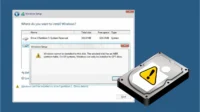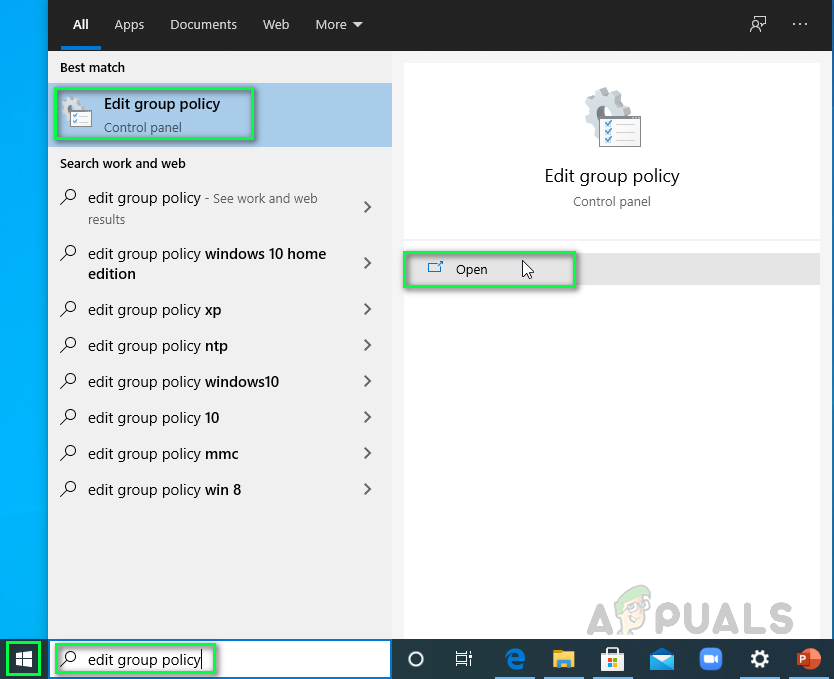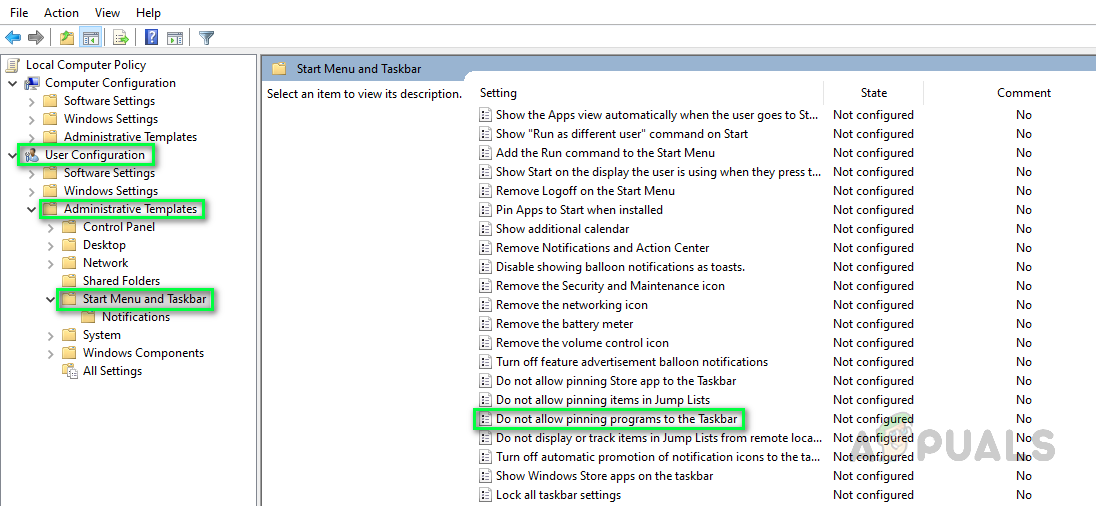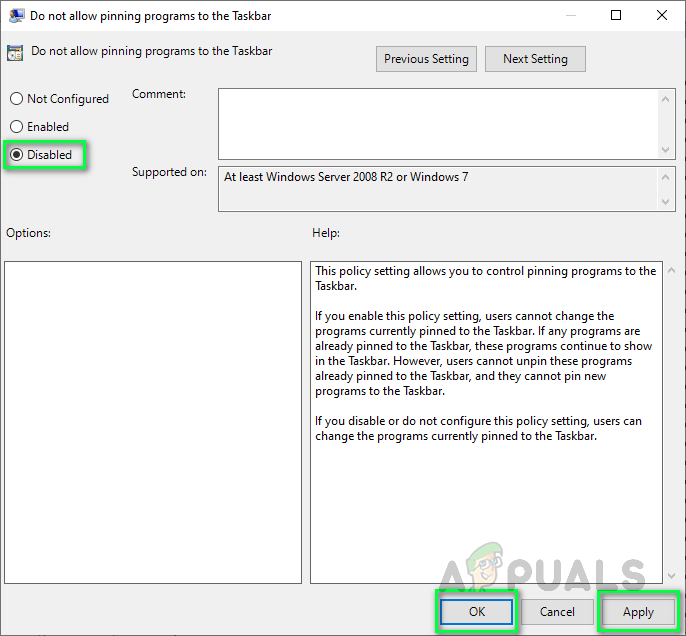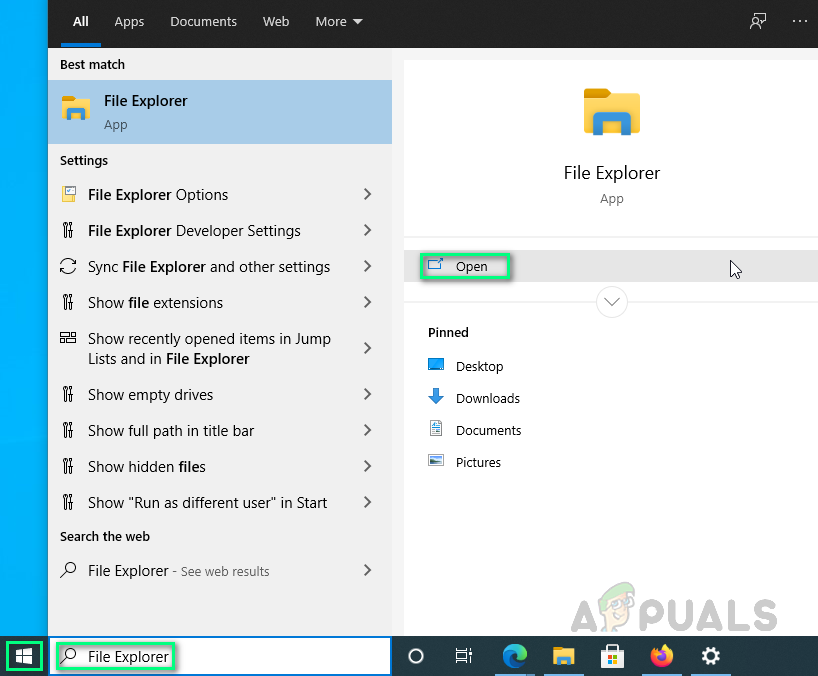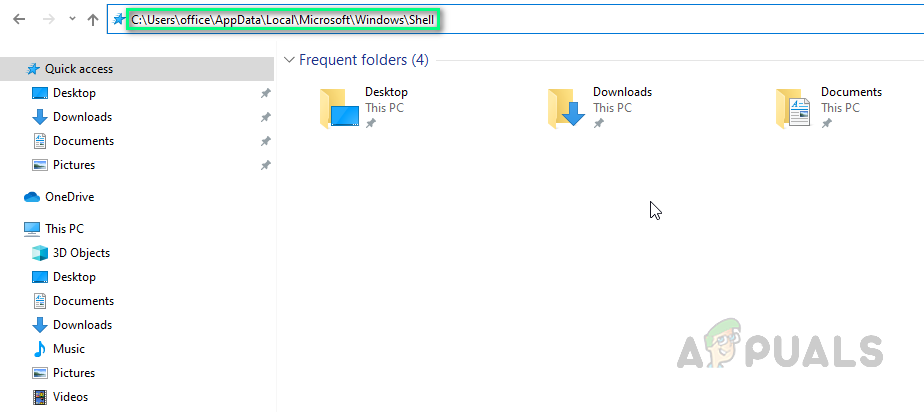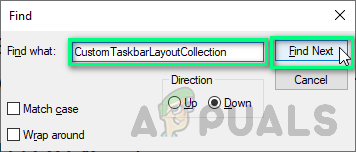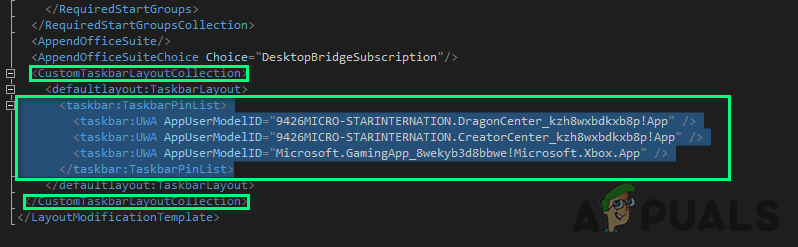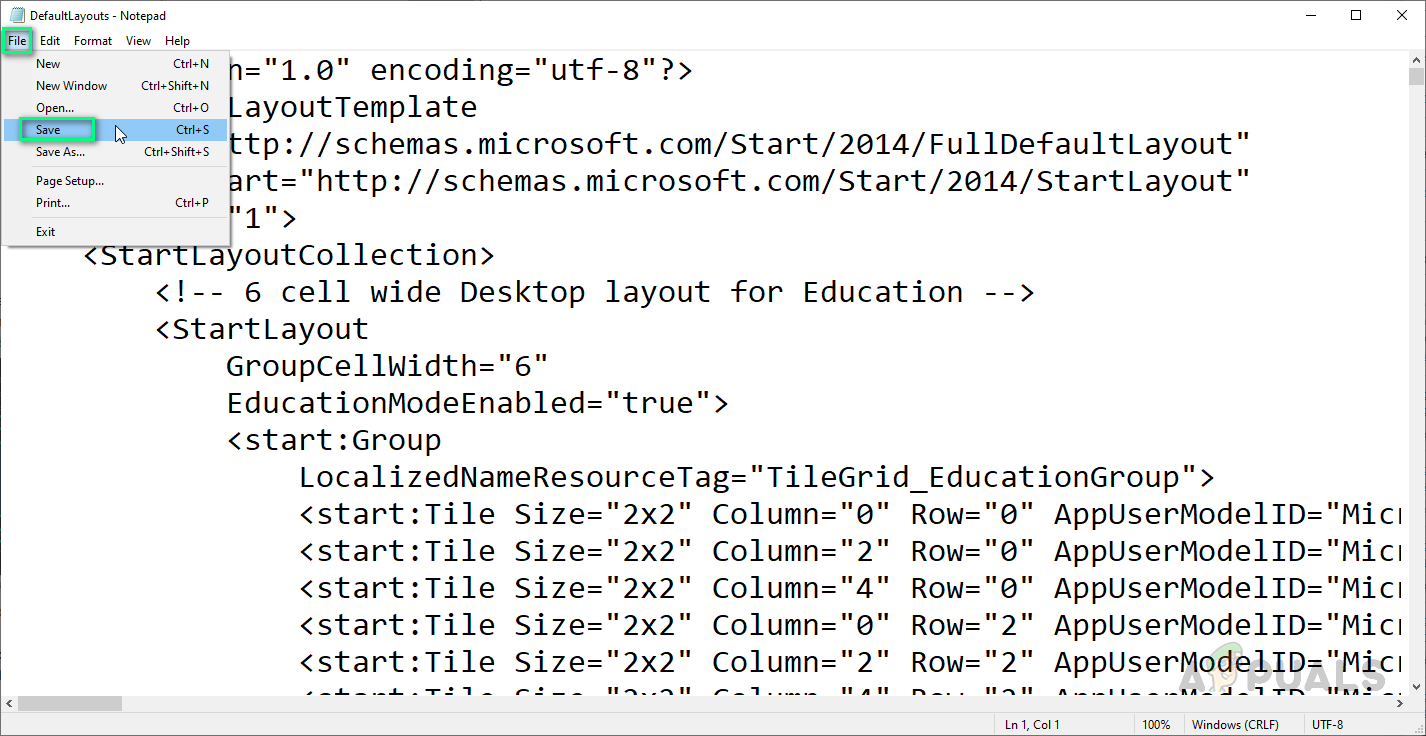Às vezes, os aplicativos instalados no Windows podem ser executados na inicialização do Windows, ou seja, Adobe Acrobat, Skype, etc. Da mesma forma, os aplicativos instalados podem se fixar na barra de tarefas do Windows. Esses aplicativos sobrescrevem as configurações do sistema, portanto, mesmo se você removê-los da barra de tarefas, eles se fixarão novamente quando o PC for reiniciado. Embora os aplicativos fixados na barra de tarefas sejam fáceis de acessar, mas se estiverem em massa (formando clusters), eles podem diminuir o tempo de inicialização do PC, influenciar a vida útil da bateria e geralmente afetar a estrutura de execução. Às vezes, também é irritante ver vários aplicativos se fixando na barra de tarefas, o que sabota a interface inicial.
Às vezes, os usuários podem não ter permissão para fazer alterações nos aplicativos já fixados. Essa configuração pode ser definida pelo próprio programa que está constantemente se fixando na barra de tarefas. Você pode corrigir isso fazendo o seguinte:
- Clique Começar, tipo editar política de grupo, e abri-lo. Isso abrirá o prompt Editar Política de Grupo que contém as configurações do usuário e do computador.

Abrindo o prompt Editar Política de Grupo - Navegar para Menu Iniciar e Barra de Tarefas pasta e clique duas vezes Não permitir a fixação de programas na barra de tarefas. Isso abrirá o prompt de configurações.

Abrindo Ambiente Preocupado - Clique Desativado > Aplique > Está bem. Conforme declarado na descrição da imagem abaixo, a desativação desse recurso permitirá que você faça alterações nos programas fixados na barra de tarefas.

Desativando configuração de recurso
Agora você poderá fazer alterações nas configurações da barra de tarefas. Você ainda não terminou! Siga o método a seguir para se livrar desse problema de uma vez por todas.
Modificar DefaultLayouts.xml
O Windows armazena configurações para seus aplicativos, recursos ou elementos nos arquivos do sistema (normalmente ocultos). A barra de tarefas é um elemento do Windows, portanto, suas configurações também são armazenadas em arquivos de sistema. Para ser exato, seu arquivo de configurações denominado DefaultLayouts.xml está localizado na pasta AppData do Windows 10. As configurações são armazenadas na forma de código. Muitos usuários resolveram o problema preocupante removendo linhas de código deste arquivo, especificamente para aplicativos que se fixam automaticamente na barra de tarefas. Siga as seguintes etapas para fazer o mesmo:
- Clique Começar, pesquisa Explorador de arquivos e abri-lo.

Abrindo o File Explorer - Copie e cole o seguinte endereço na barra de endereço e pressione Entrar. Isso o levará a uma pasta oculta onde o Windows armazena o arquivo de configurações da barra de tarefas.
Nota: Certifique-se de editar seu nome de usuário no endereço do local.C:Users(yourusername)AppDataLocalMicrosoftWindowsShell

Endereço copiado e colado na barra de endereços - Clique com o botão direito no arquivo e abra com Bloco de anotações.

Abrindo arquivo com o bloco de notas - pressione Ctrl + F teclas do seu teclado para abrir Caixa de localização. A caixa de localização é uma ferramenta para localizar palavras-chave presentes em um arquivo de texto.

Abrindo a caixa de localização - Tipo CustomTaskbarLayoutCollection e clique em Encontre o próximo. CustomTaskbarLayoutCollection é um nó de programa que contém código para as configurações de layout personalizado da barra de tarefas do usuário, ou seja, aplicativos fixos, painel de notificação, emblemas, etc.

Pesquisando palavras-chave - Rastreie as linhas de código do aplicativo (dos aplicativos que você deseja liberar) sob e remova-os. Neste caso, estamos removendo todas as linhas do aplicativo, incluindo os carimbos TaskbarLayout (itens selecionados na imagem abaixo).
Nota: barra de tarefas: TaskbarPinList é um subnó de CustomTaskbarLayoutCollection que contém linhas de código para todos os aplicativos fixados na barra de tarefas do PC.
Removendo código de aplicativos fixados - Quando terminar, clique Arquivo > Salve para salvar as alterações.

Salvar alterações - Reiniciar seu PC. Este método certamente resolverá seu problema.
Também é uma boa prática impedir que os aplicativos tenham acesso administrativo porque, no caso oposto, eles tendem a alterar as configurações do sistema sem a permissão do usuário (já que não precisam mais delas). Nesse caso, a probabilidade de problemas como este torna-se muito alta. Portanto, nossa sugestão é permitir apenas um aplicativo com privilégios de administrador após a devida consideração para evitar esses tipos de problemas.

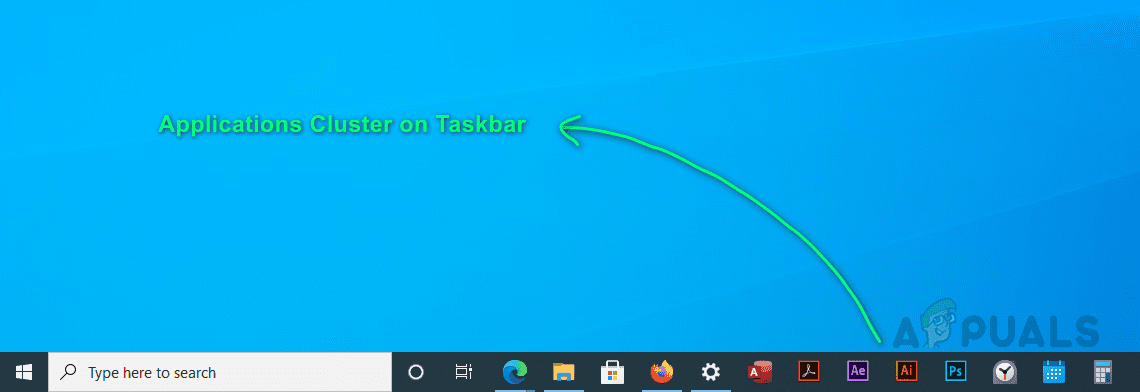

![Como entrar sem senha no Windows [remover senha] windows segurança](https://tekimobile.com/wp-content/uploads/2022/09/windows-seguranca-200x112.jpg)